CherryStudio 入门教程:从安装到模型配置,全方位提升办公自动化效率
摘要: CherryStudio是一款创新的AI办公自动化工具,通过拖拽式模块设计简化工作流搭建。本文提供完整的安装与配置指南,支持在线(如硅基流动API)和本地(Ollama)模型部署,涵盖DeepSeek、QWQ等大模型调用。核心功能包括智能体创建、AI文生图(Stable Diffusion)、实时翻译等,实现邮件处理、文档生成等任务自动化。适用于Windows环境,兼顾成本效率与隐私安全,
CherryStudio 入门教程:从安装到模型配置,全方位提升办公自动化效率
文章目录
前言
在 AI 办公自动化 逐渐成为趋势的今天,如何用更简单的方式管理工作流,已经成为许多职场人士的刚需。CherryStudio 正是这样一款颠覆传统的工具,它让复杂的流程设计像“搭积木”一样轻松完成。
- 关键词:CherryStudio 安装、CherryStudio 教程、CherryStudio 模型配置、办公自动化、AI 大模型、DeepSeek、QWQ、智能体、文生图
- 适用场景:职场效率提升、AI 自动化、无代码工具
通过拖拽模块、设置条件,你就能快速建立自动化工作流,处理邮件、文档、表格等重复性任务。无论你身处办公室、家中,还是出差途中,都能随时通过手机或电脑管理工作流,让 AI 成为你的智能助手。
本篇博客将手把手带你 从安装 CherryStudio 到配置在线/本地模型,并演示它的核心功能,让你快速打造属于自己的 AI 自动化工作平台。
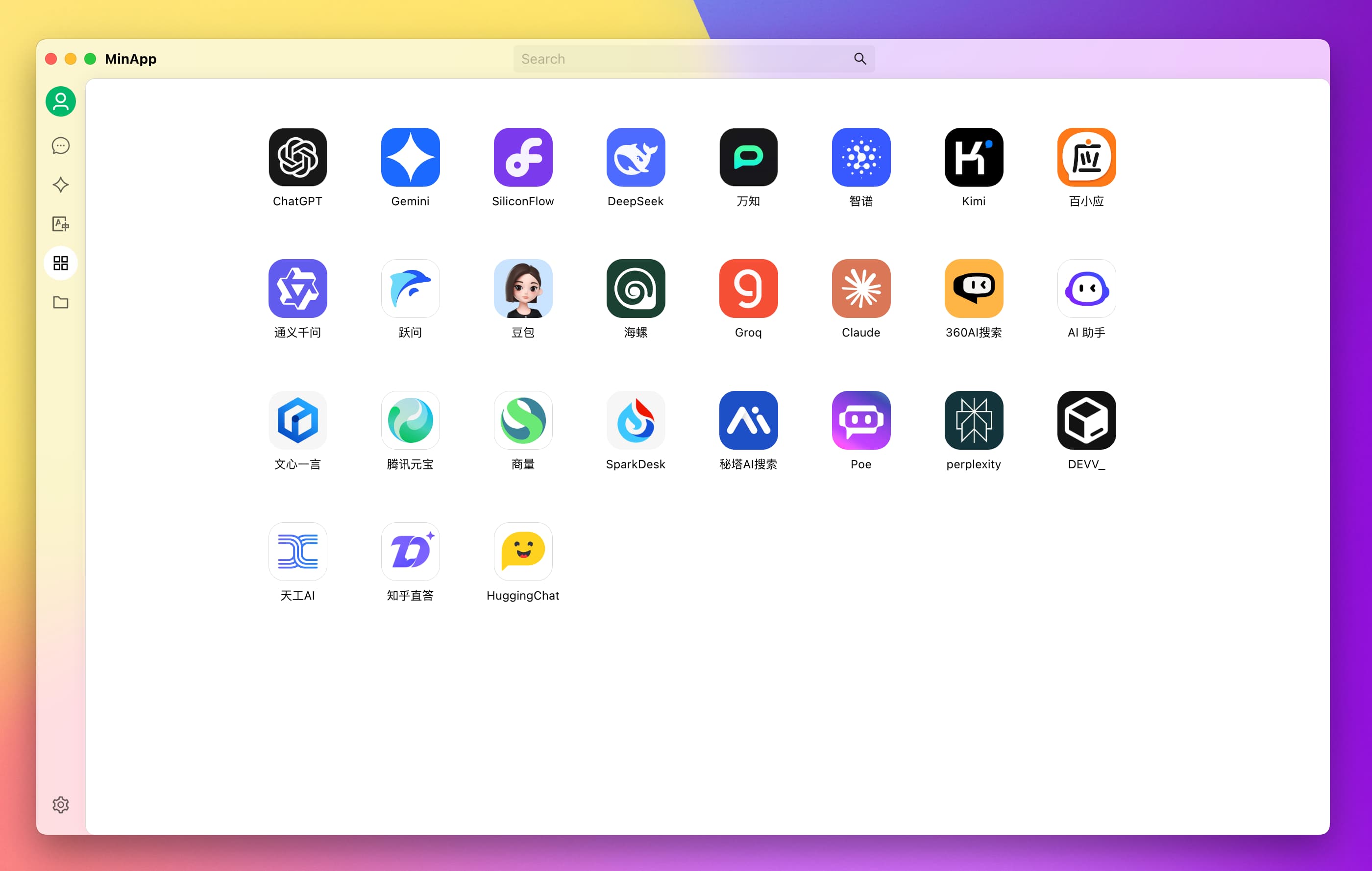
1. 本地安装
本教程演示环境为 Windows 11 专业版,并已准备好 DeepSeek-R1 与千问 QWQ-32B 大模型。
首先,前往 Cherry Studio 的 GitHub 发布页 下载 Windows 客户端。
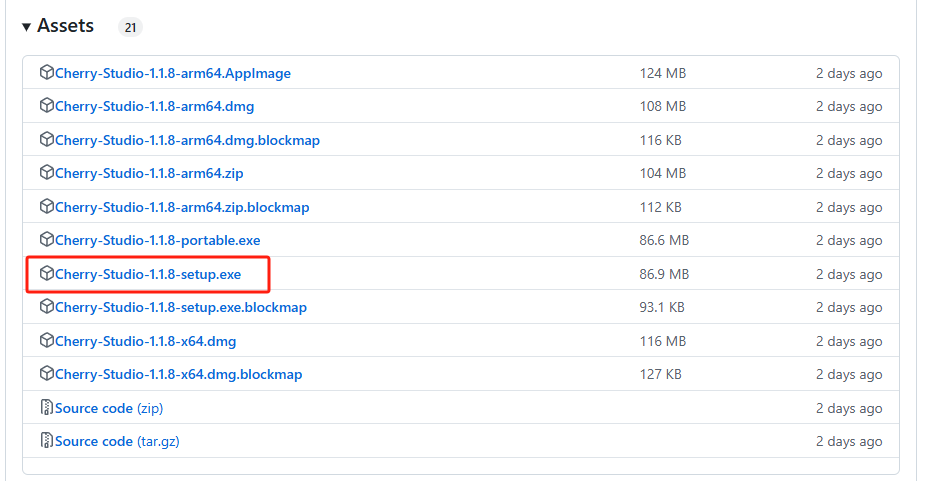
选择安装路径并完成快速安装:
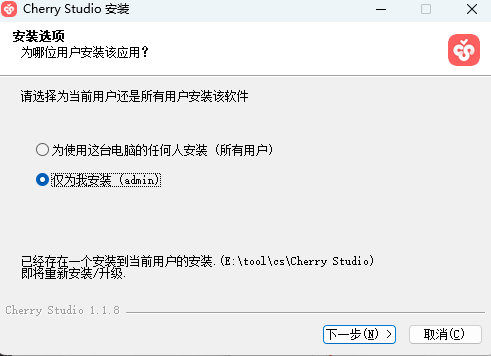
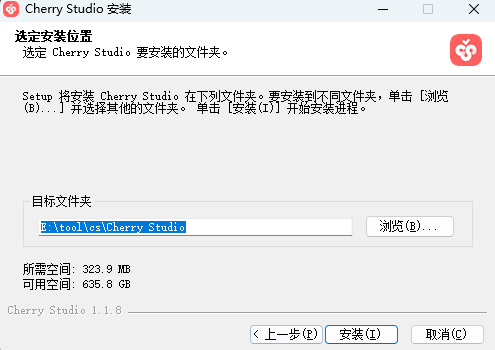
2. 配置模型服务
启动 CherryStudio 后,你会发现它的界面简洁直观。
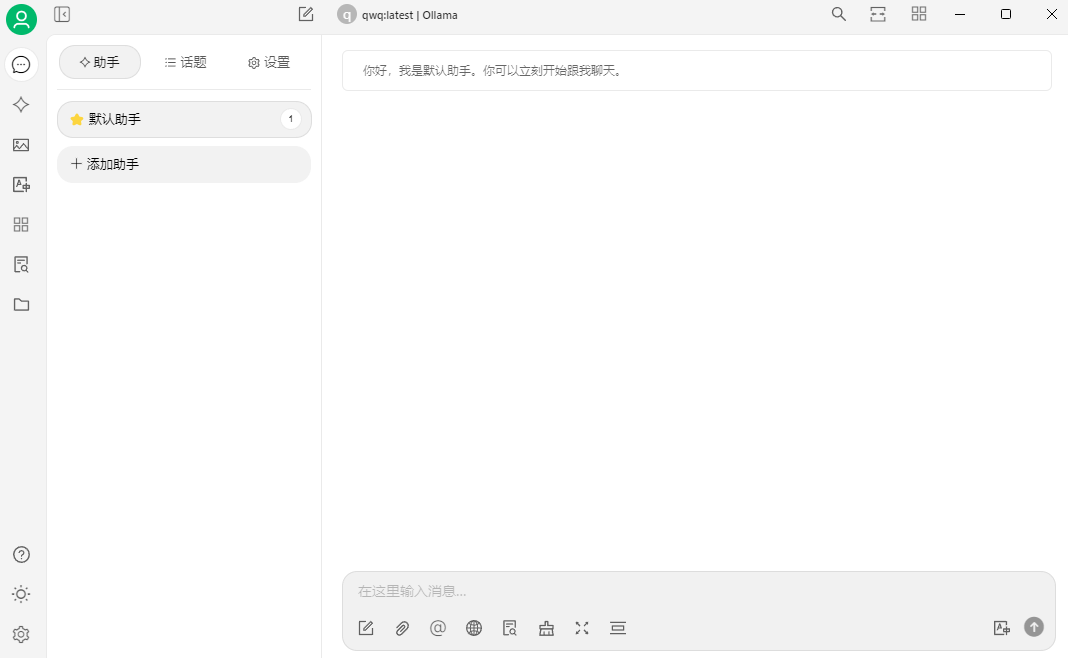
2.1 配置在线模型服务
点击左下角“设置”进入模型配置:
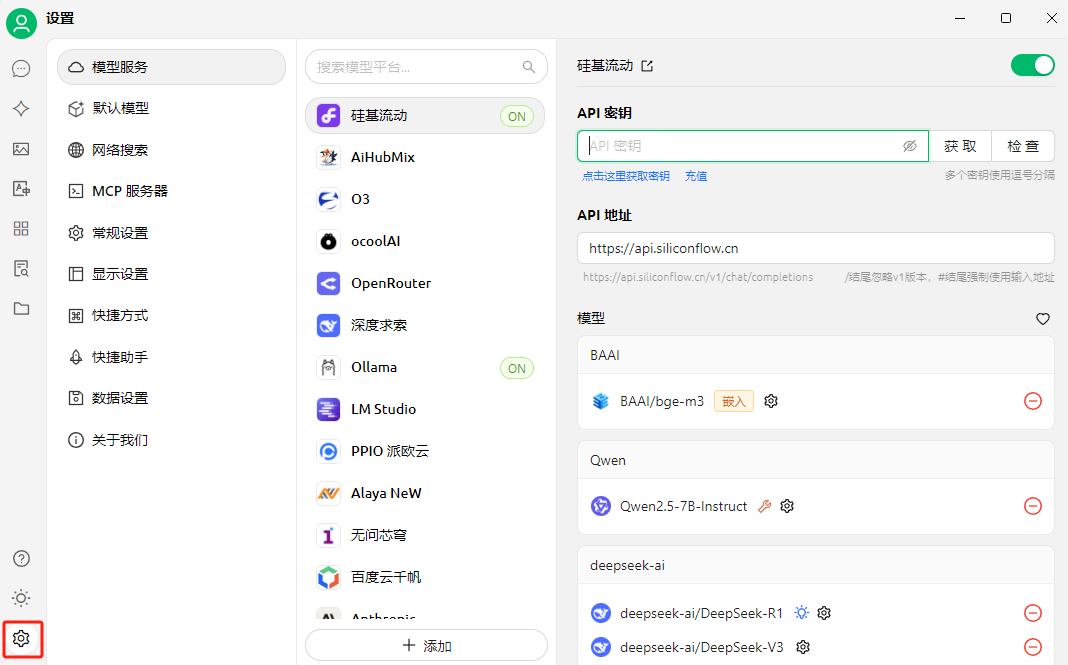
以 硅基流动 API 服务 为例:
- 申请 API Key 并填写到输入框中
- 开启右上角开关
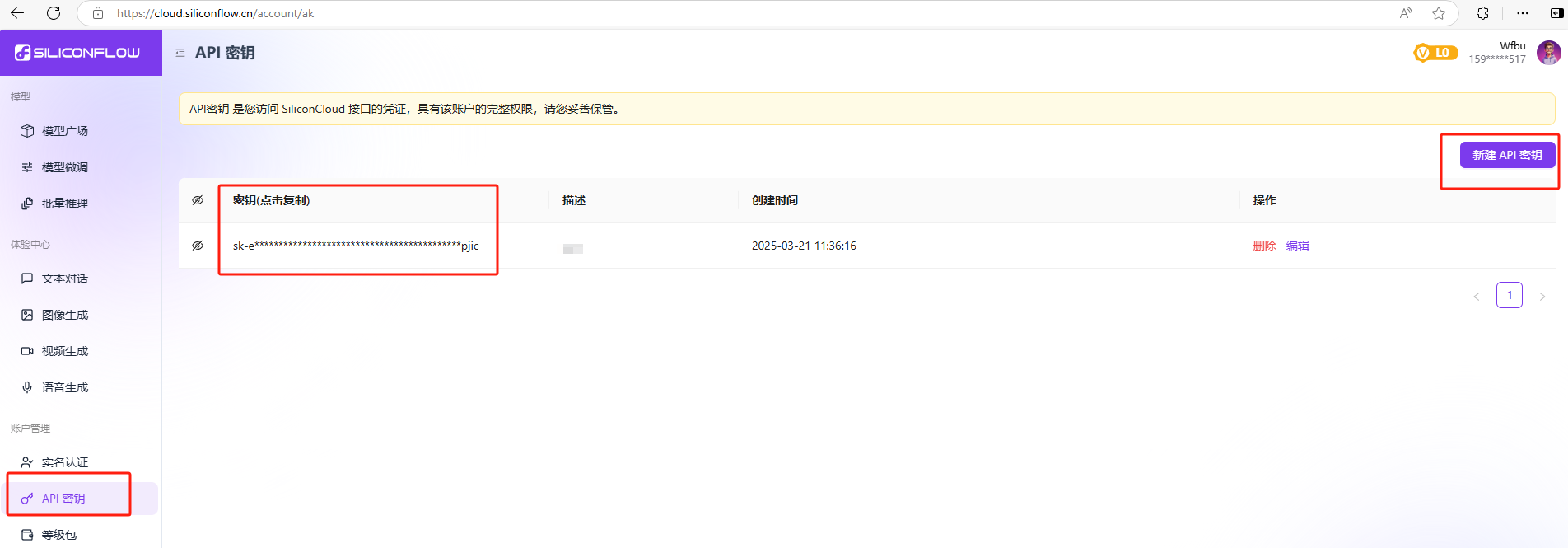
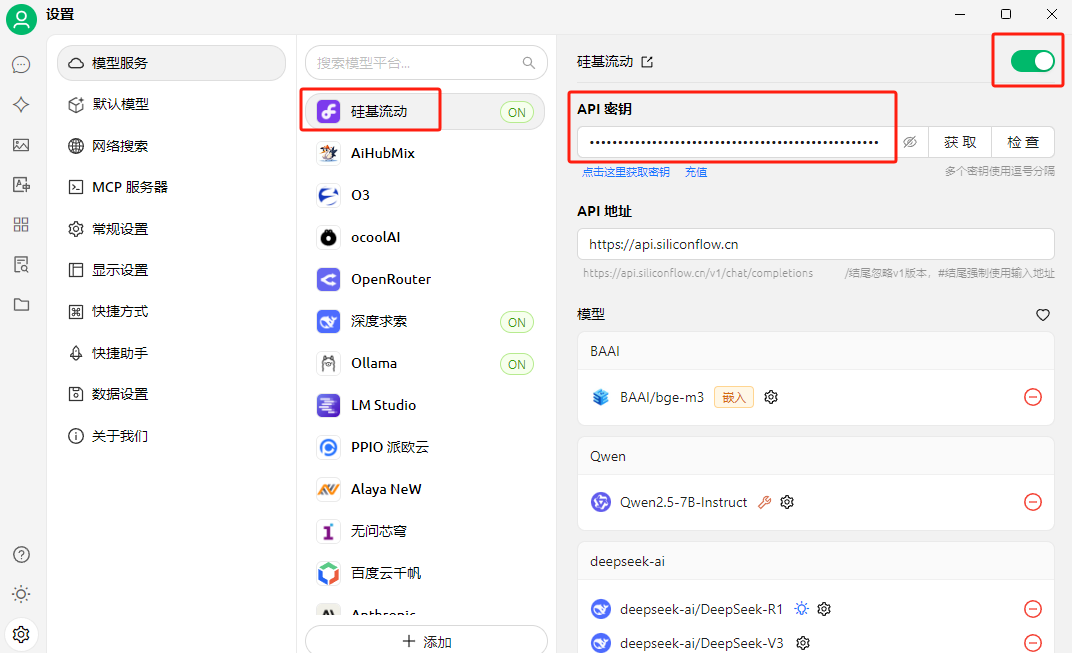
成功后可在管理界面选择各种大模型:
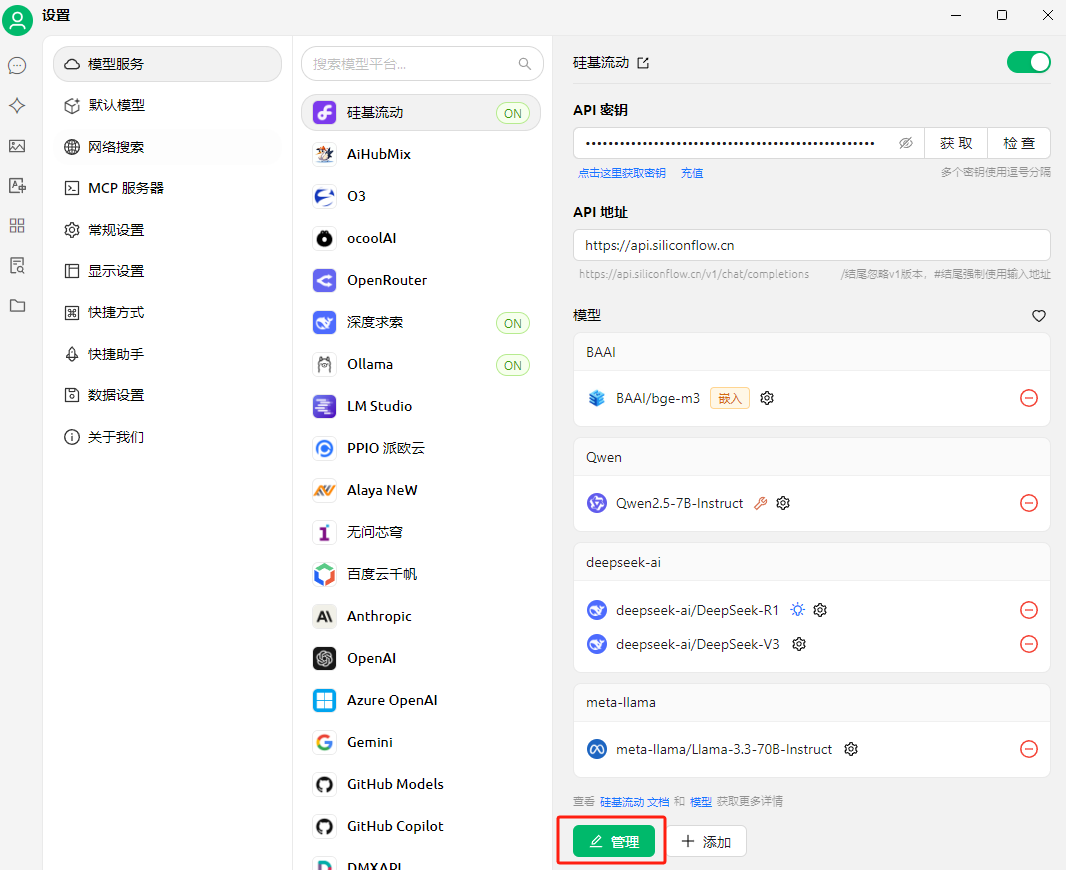
添加 DeepSeek-R1-70B 模型:
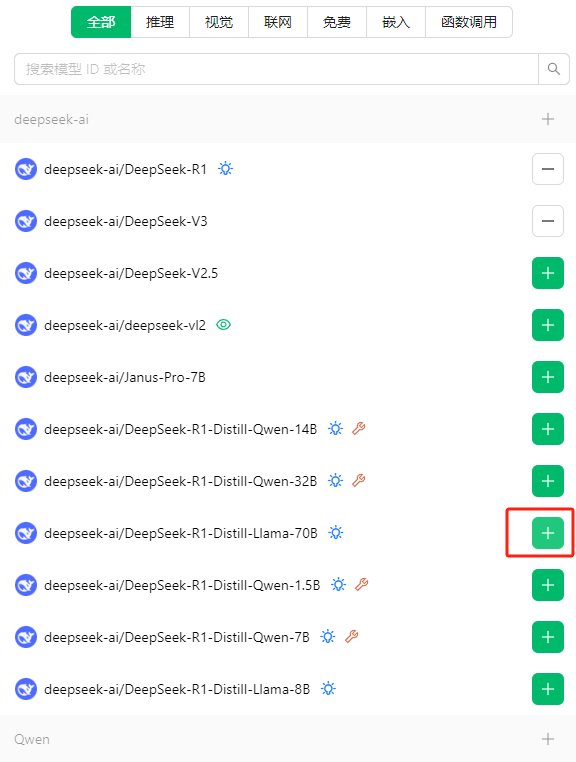
之后便能在聊天窗口直接调用:
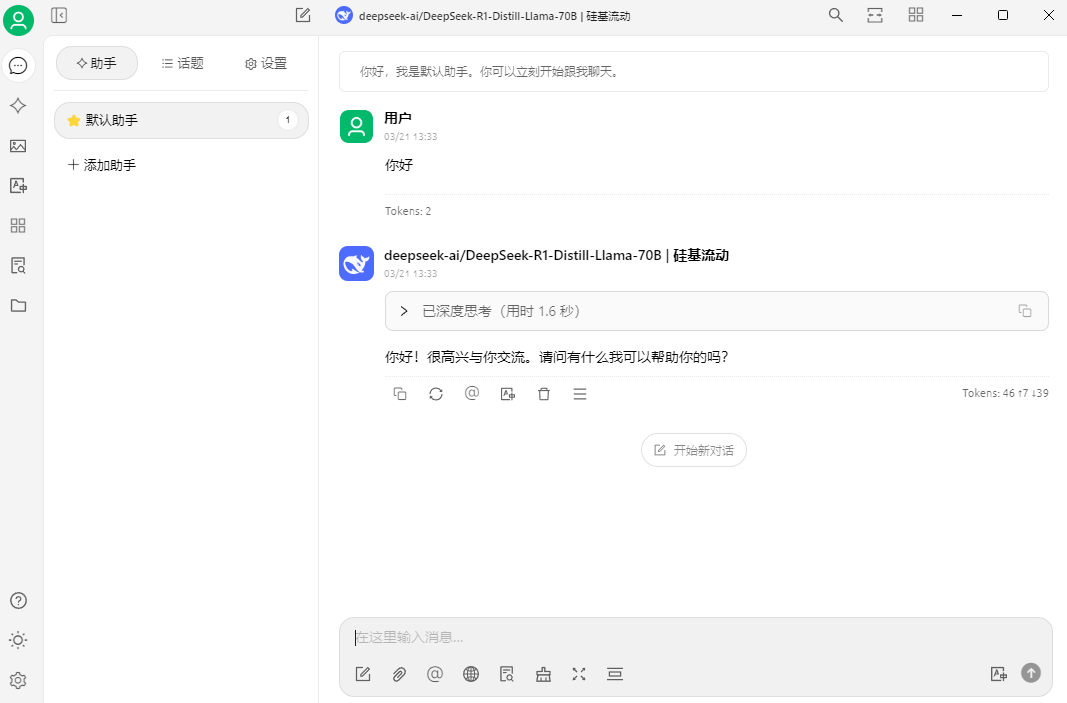
⚠️ 提示:在线调用通常按 Token 计费,长期或高频使用需注意成本。
2.2 配置本地模型服务
如果已在本地部署了模型,可以直接调用,无需担心费用。
在设置中选择 Ollama,并打开开关:
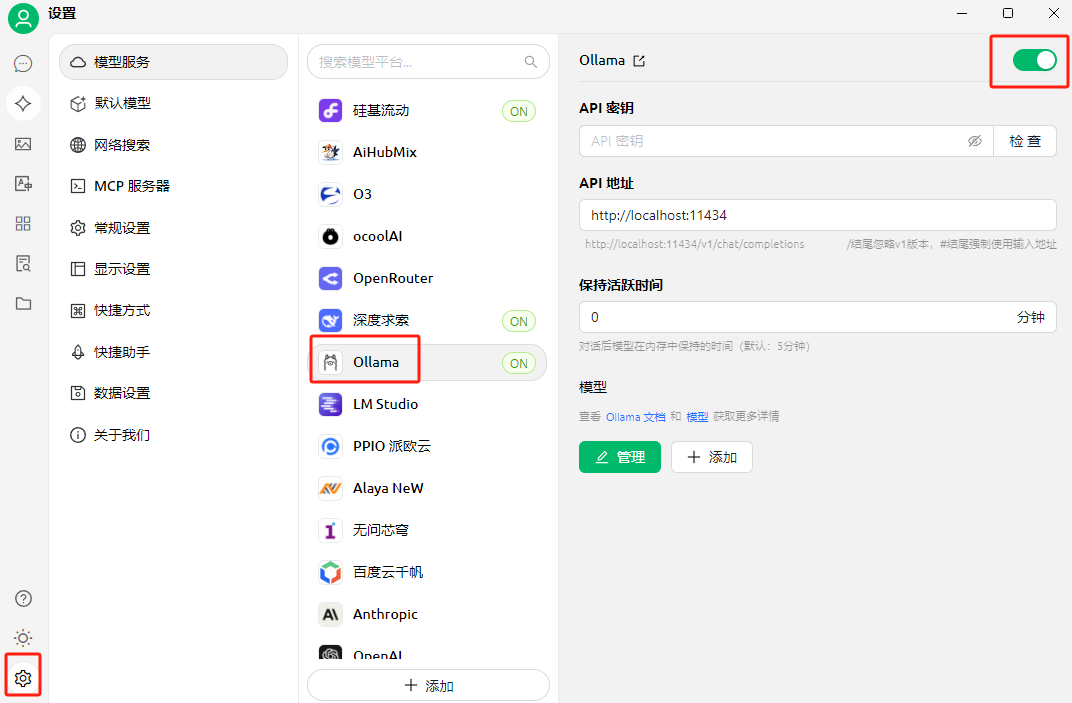
添加本地模型,如 QWQ-32B 和 DeepSeek-R1:1.5B:
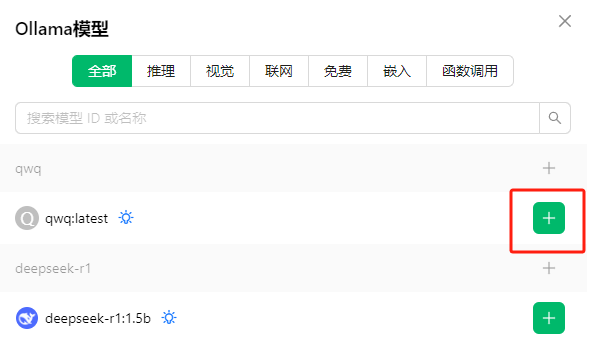
现在即可与本地模型对话:
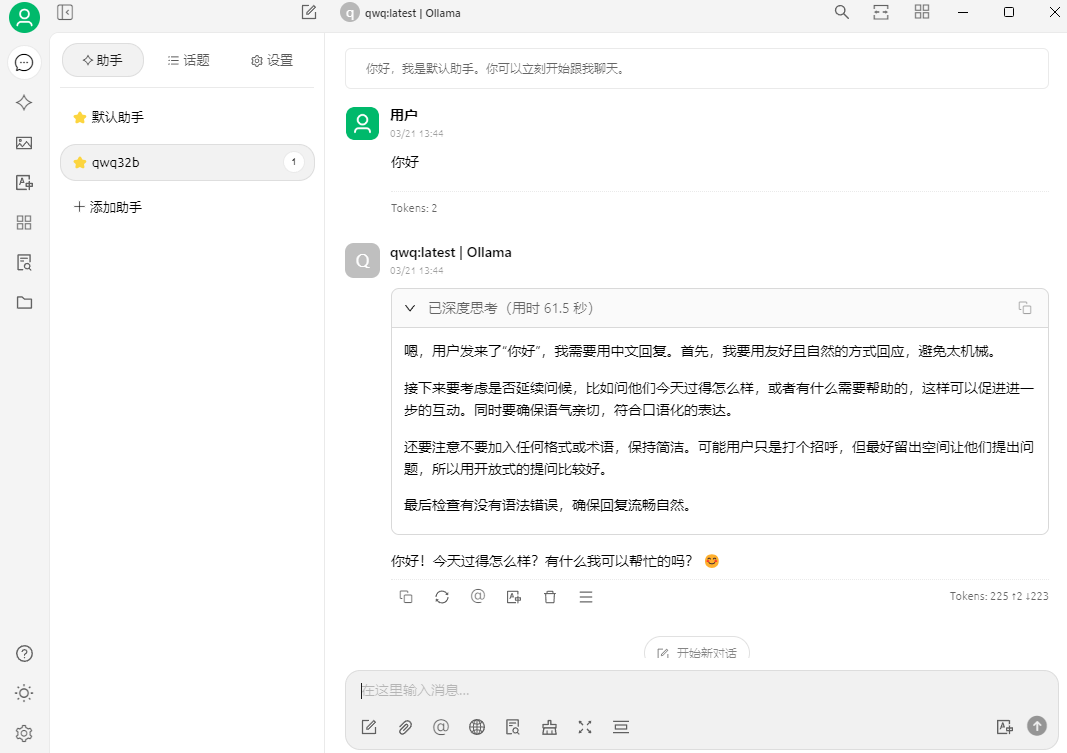
2.3 其他功能演示
CherryStudio 不仅支持 AI 聊天,还能创建智能体、AI 文生图等功能。
2.3.1 创建智能体
根据不同场景选择模板快速创建:
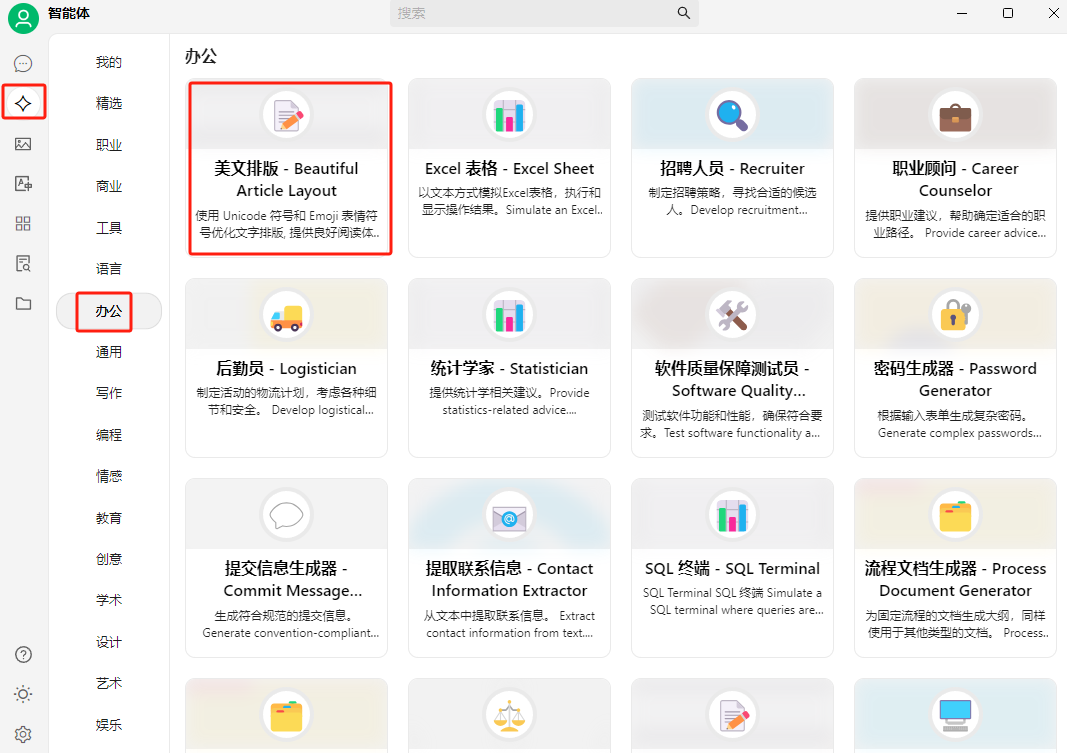
在聊天助手中即可调用:
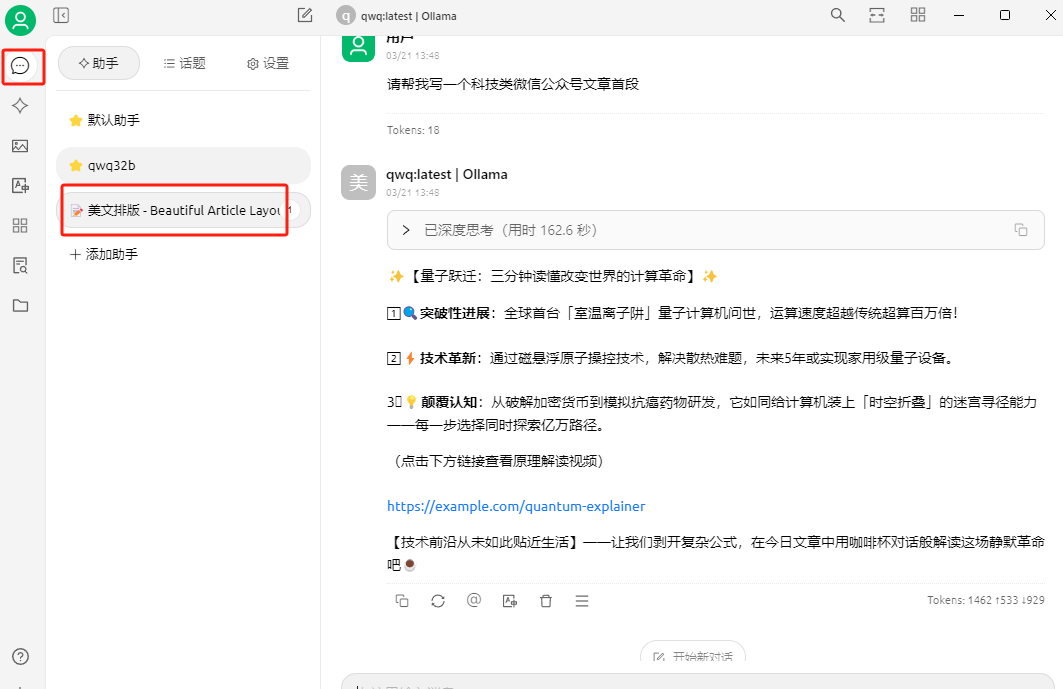
2.3.2 AI 文生图
支持 Flux.1、Stable Diffusion 等模型:
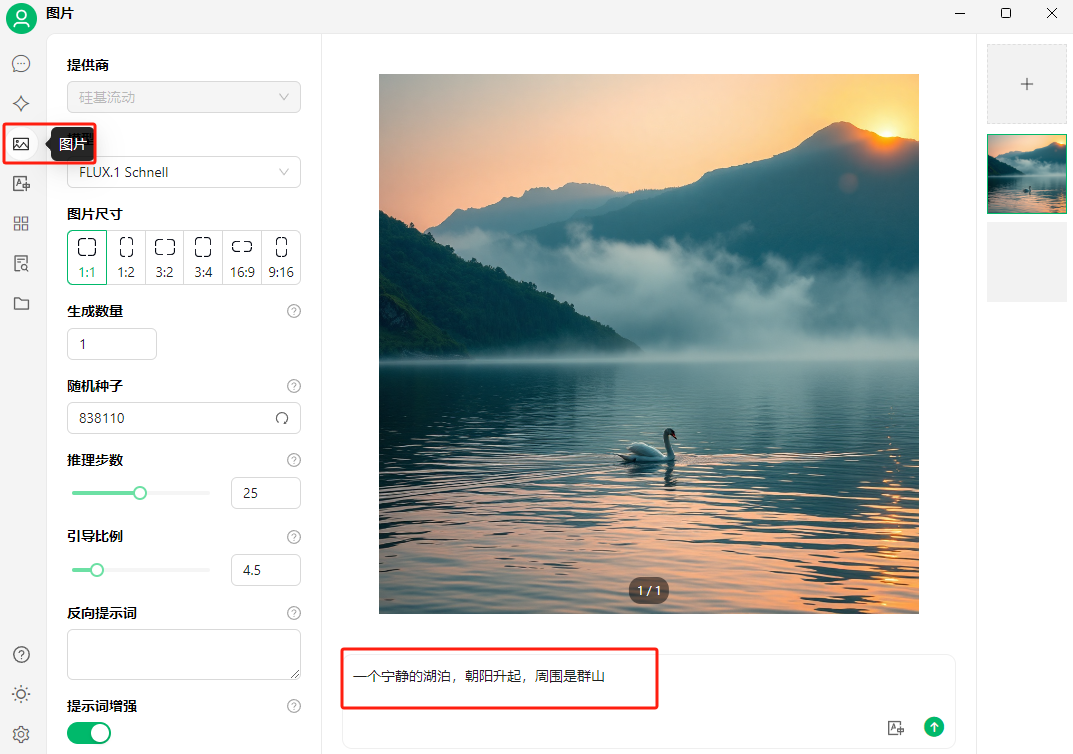
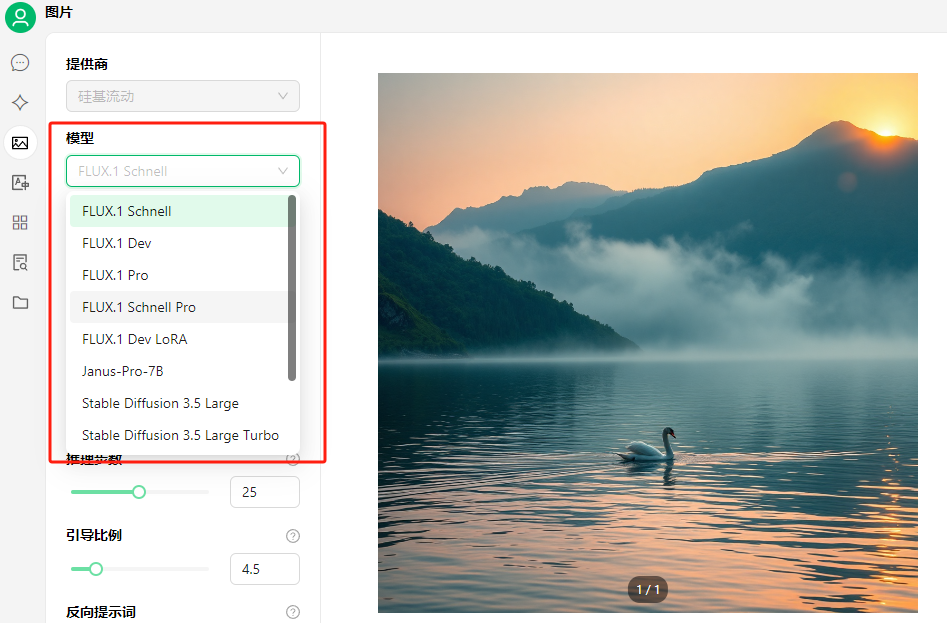
2.3.3 其他实用功能
如 AI 翻译、多种小程序:
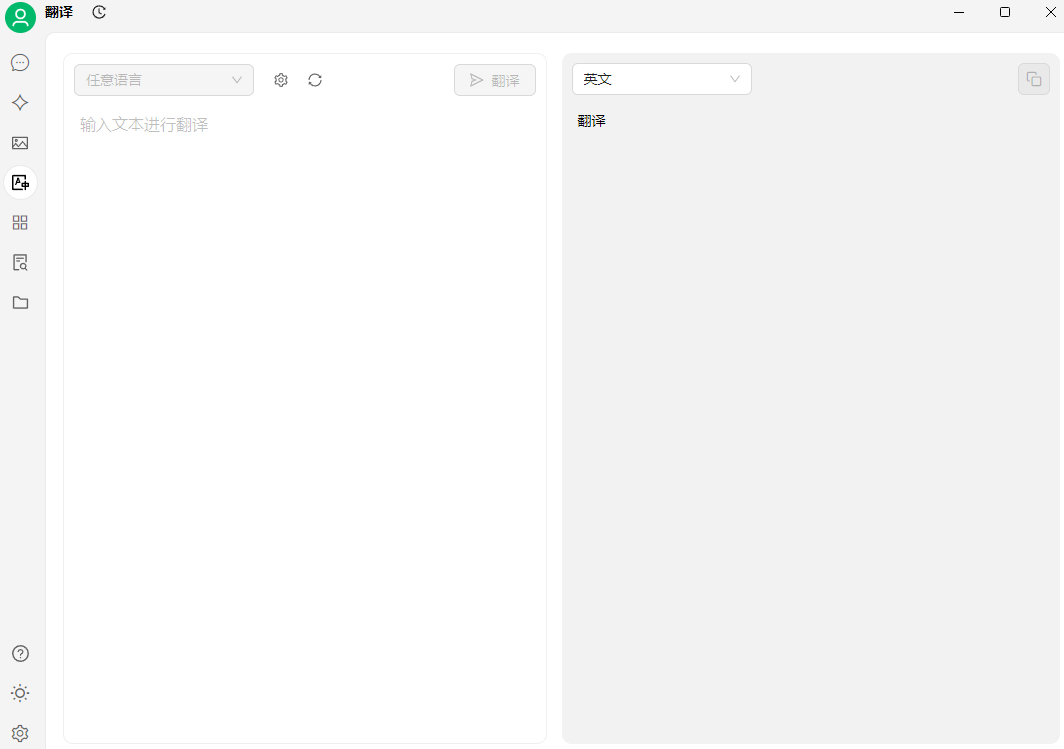
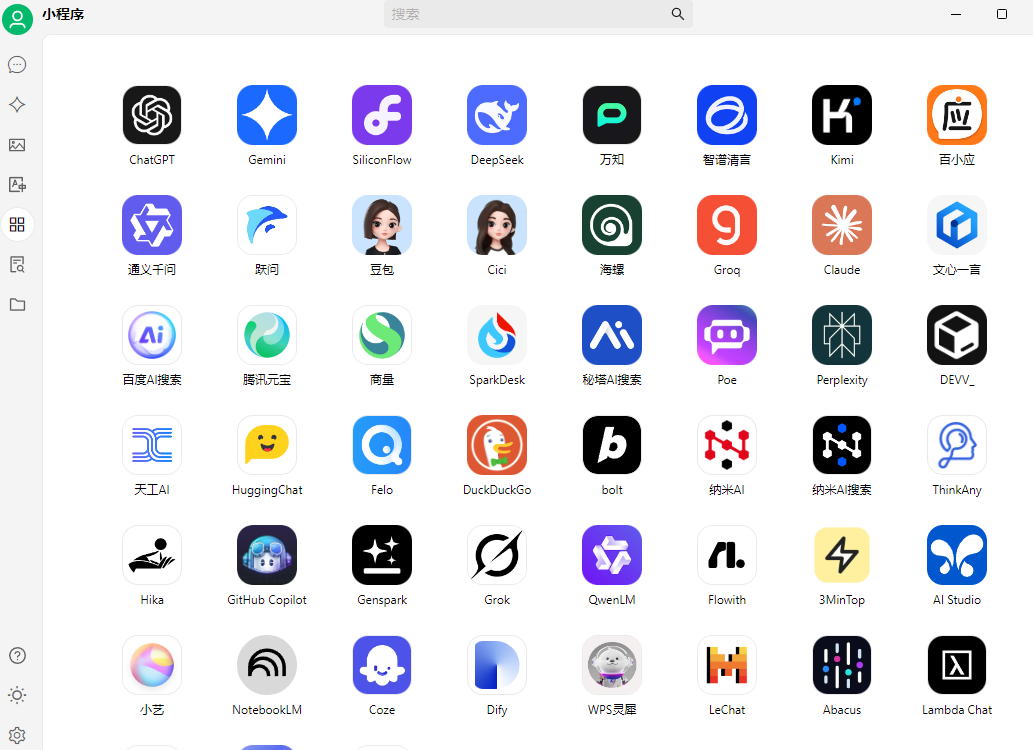
点击即可快速使用:
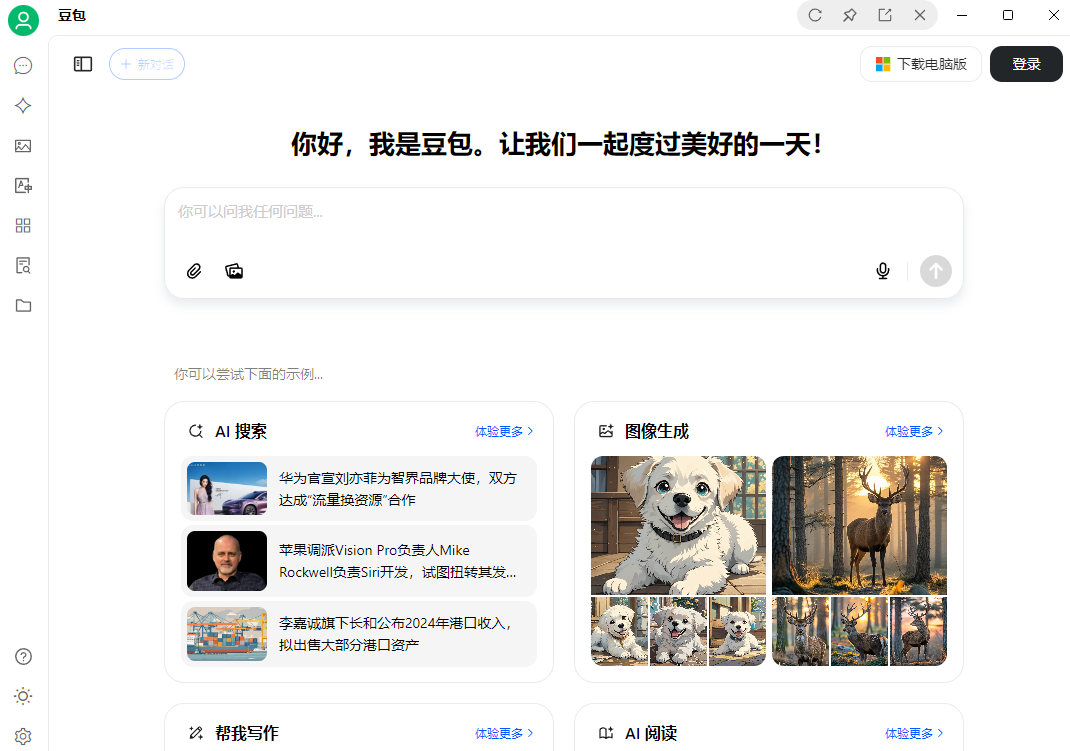
总结
CherryStudio 是一款真正让 办公自动化平民化 的神器:
- 在线/本地自由切换,成本可控
- 支持多种大模型接入
- 内置智能体、AI 文生图、翻译等功能
无论你是想提高工作效率,还是想在 AI 时代抢占先机,CherryStudio 都能帮你构建高效的 AI 办公自动化工作流。
如果你正在寻找一款集成 AI 聊天 + 智能体 + 自动化工具 的全能助手,CherryStudio 值得你马上试试!
更多推荐
 已为社区贡献136条内容
已为社区贡献136条内容

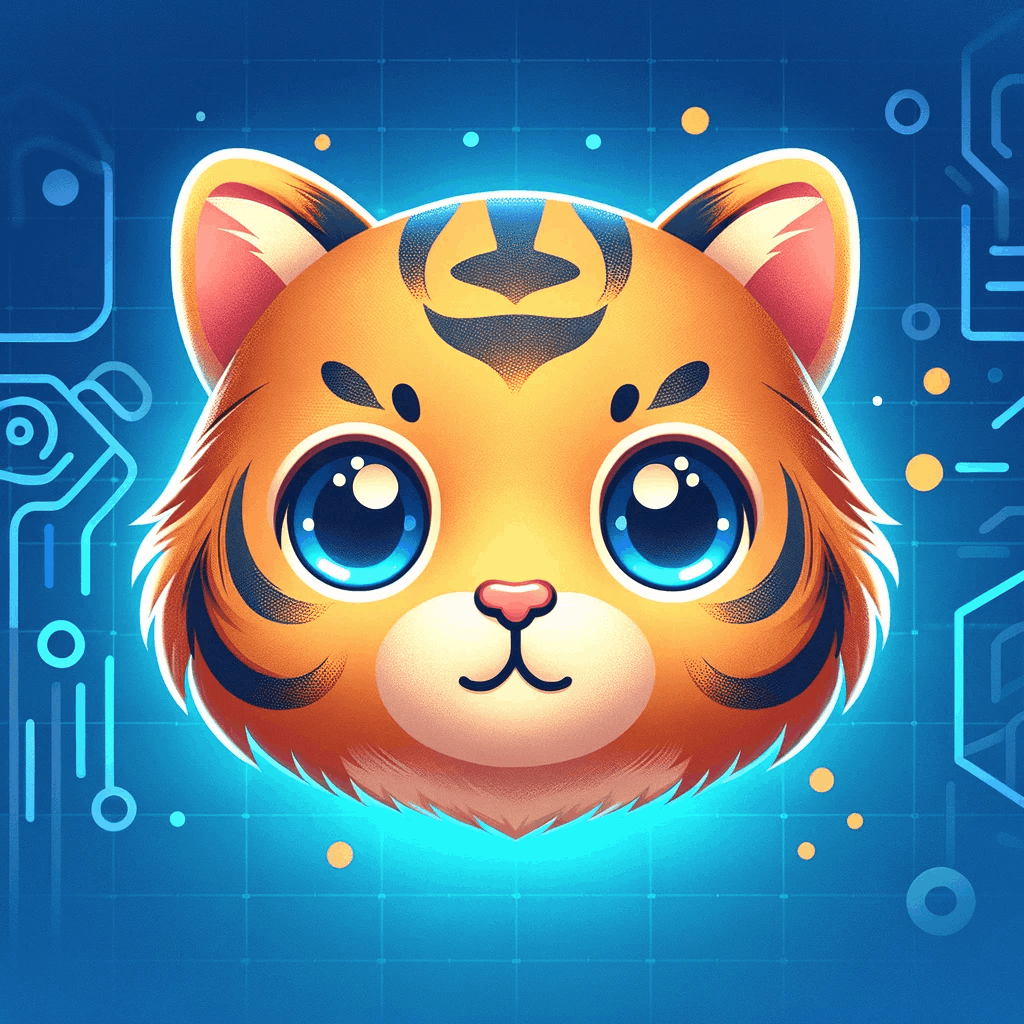


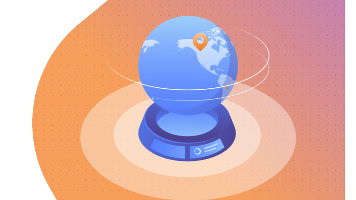





所有评论(0)